如何在 Mac 上解压缩文件
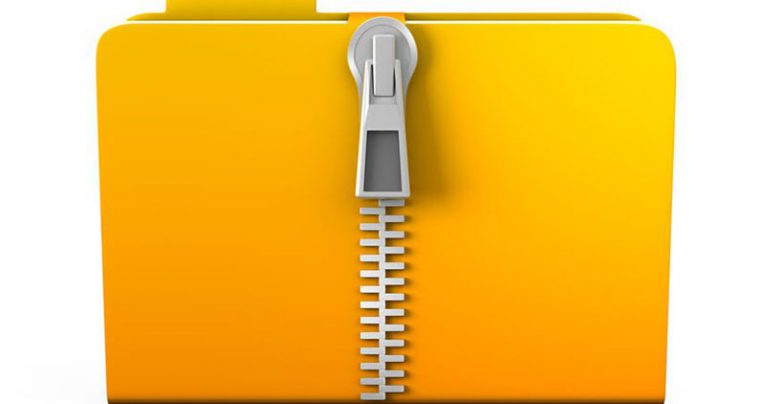
档案是一种在线共享信息的巧妙方式。当您想一次性传输数十个文件,或者您想稍微减小文件的大小时,它们会特别方便。如果您一生都在使用 Windows,那么您可能已经习惯依赖 WinZip 和 WinRAR。但是,如果您切换到 Mac 并且想知道如何在 Mac 上解压缩文件怎么办?好消息是,Apple 的操作系统有一个内置实用程序,可以帮助您解决这个问题。
Table of Contents
如何在 Mac 上查看档案?
如果您已经在 Mac 上下载了任何类型的存档,那么浏览其内容的最简单方法是双击它。默认情况下,这将加载 Mac 存档实用程序。如果由于某种原因双击不起作用,那么您可以右键单击该文件以选择“打开方式”选项。这将显示所有适合执行此操作的应用程序。存档实用工具很可能是在上面,但你也可以使用第3方存档工具,如果你已经安装了任何这些。
如何在 Mac 上创建档案?
如果要创建新存档,则应转到Applications -> Utilities并打开Archive Utility 。然后,选择File -> Create Archive 。使用新打开的窗口选择要压缩的文件夹/文件,然后按存档按钮。默认情况下,Mac 将使用文件夹的名称作为存档名称 - 您可以稍后更改此名称。
如何在 Mac 上打开 RAR 文件?
令人惊讶的是,Archive Utility 只能处理特定类型的压缩文件,而 RAR 不是其中之一。这意味着你将需要使用第3方应用程序来处理.RAR档案。您可以通过快速在线搜索找到很多信誉良好的产品。





